Những người muốn thử nghiệm UbuntuNhưng không muốn tạo ra một phân vùng này và không có đủ tài nguyên để cài đặt một hệ thống ảo, Chúng tôi khuyên bạn nên sử dụng Wubi installer, Một ứng dụng cho phép cài đặt Ubuntu trực tiếp từ Windows (cài đặt Ubuntu bằng Wubi tương tự như cài đặt bất kỳ ứng dụng nào trong Windows). Ngoài ra, bạn không cần tạo Đĩa CD cài đặtVì Wubi bao gồm trong gói phần mềm Ubuntu Live CD.
1. Cách cài đặt Ubuntu trên Windows sử dụng Wubi Installer
- Sau khi tải về wubi.exe, Kích đúp vào nó để bắt đầu quá trình cài đặt
- trong cửa sổ mở chọn phân vùng cái mà bạn muốn cài đặt linuxCPC, không gian bạn muốn cống hiến của mình ngôn ngư bạn muốn thực hiện cài đặt và phiên bản của linux bạn muốn cài đặt (trong trường hợp này Ubuntu)
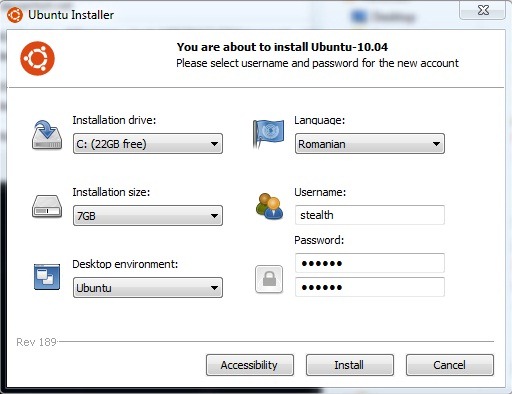
- Chọn một mật khẩu cho tên người dùng và sau đó nhấn vào Install (Trong trường hợp của tôi cài đặt mất khoảng 10 phút, mặc dù đã có thời gian dự kiến ban đầu 40 giờ: D)
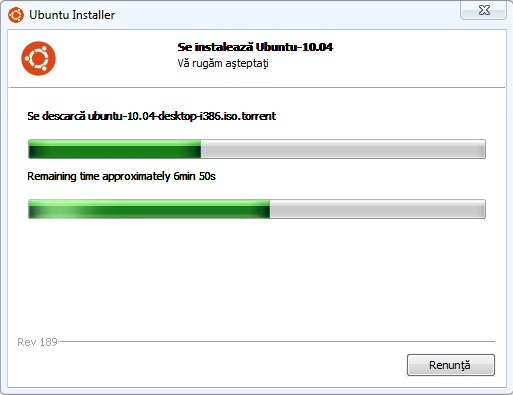
- Sau khi cài đặt hoàn tất, hãy nhấp vào Kết thúc / Kết thúc (tùy bạn muốn khởi động lại máy tính ngay lập tức hoặc sau đó)
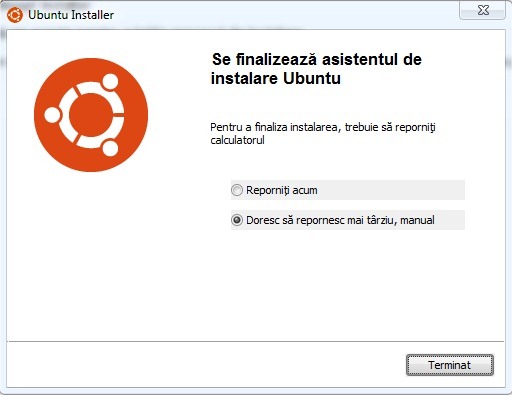
2. Làm thế nào để khởi động máy tính trong Ubuntu Wubi cài đặt
Để khởi động vào Ubuntu sau khi nó đã được cài đặt với sự giúp đỡ của Wubi, cần phải khởi động lại máy tính
- bạn sẽ thấy rằng trong Windows Boot Manager Bây giờ bạn có thể lựa chọn giữa Windows si Ubuntu
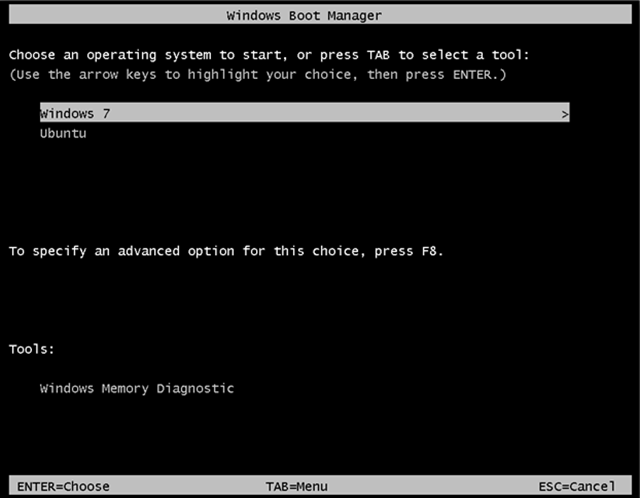
- khởi động đầu tiên vào Ubuntu, một vài phút hoàn thành cài đặt của nó
- sau đó sẽ có một khởi động lại khác sẽ đưa bạn trở lại Windows Boot Manager
- sau khi bạn chọn Ubuntu sẽ mở ra Grub bootloaderTrang web, nơi bạn có thể lựa chọn để khởi động vào Ubuntu, để bắt đầu Phục hồi Mode hoặc quay trở lại Windows Quản lý khởi động.
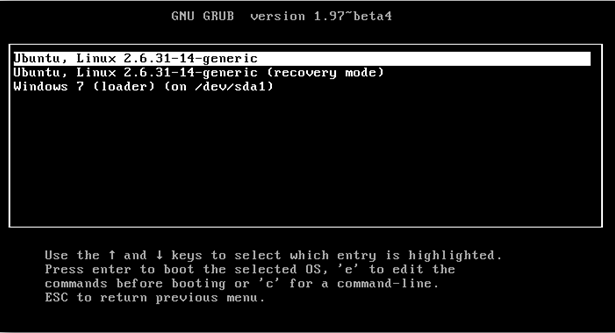
Sau khi bạn cài đặt Ubuntu, bạn có thể chọn hệ thống nào để khởi động default từ Windows, Trong Nâng cao System Settings/ Khởi động và phục hồi.
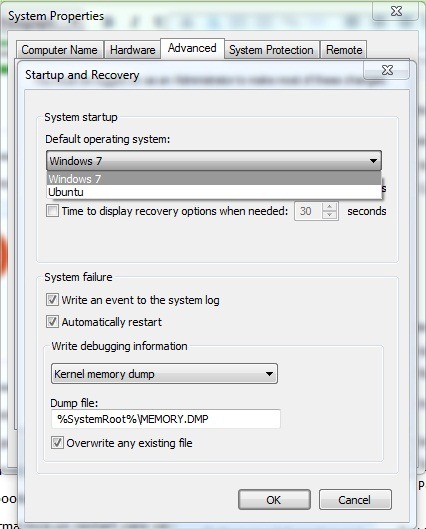
3. Làm cách nào để gỡ cài đặt Ubuntu đã cài đặt bằng Wubi installer
Đối với những người muốn gỡ cài đặt Ubuntu (vì nhiều lý do), quy trình cực kỳ đơn giản: khởi động vào Windows sau đó đi đến Bảng điều khiển / Uninstall một chương trình và cung cấp cho Double-click vào Ubuntu để gỡ bỏ cài đặt.
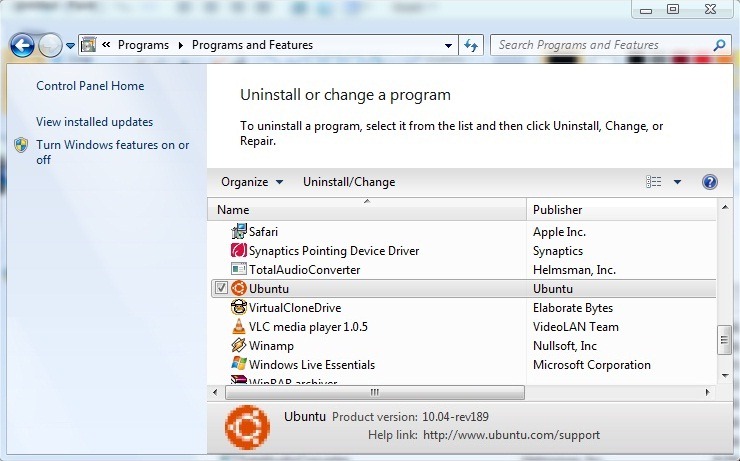
Sau khi gỡ bỏ cài đặt Ubuntu máy tính của bạn sẽ khởi động bình thường Windows (Không có không có "bộ nhớ" bất ổn trước cài đặt / gỡ bỏ cài đặt UbuntuMáy tính sẽ hoạt động như thể nó không được cài đặt một lần nữa).
Lưu ý: Mặc dù hướng dẫn này đã được thử nghiệm trên Windows 7 Tối thượng, Wubi installer tương thích với tất cả các phiên bản của Windows Máy chủ XP, 2003, Vista, 2008 và 7
Xin chào các bạn, hôm nay tôi đã mua một máy tính xách tay DELL từ emag và nó đi kèm với LINUX UBUNTU đã được cài đặt. Tôi muốn xóa UBUNTU để cài đặt windows 10 và tôi không biết phải làm thế nào. Đọc trên một số trang web, tôi hiểu rằng có một số đơn đặt hàng từ terminal mà phải được đưa ra. Nếu bạn có thể giúp tôi, tôi sẽ mang ơn bạn. Cảm ơn bạn trước.